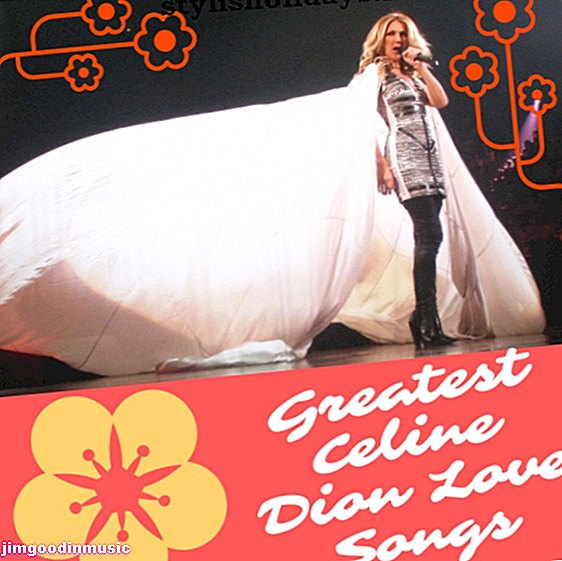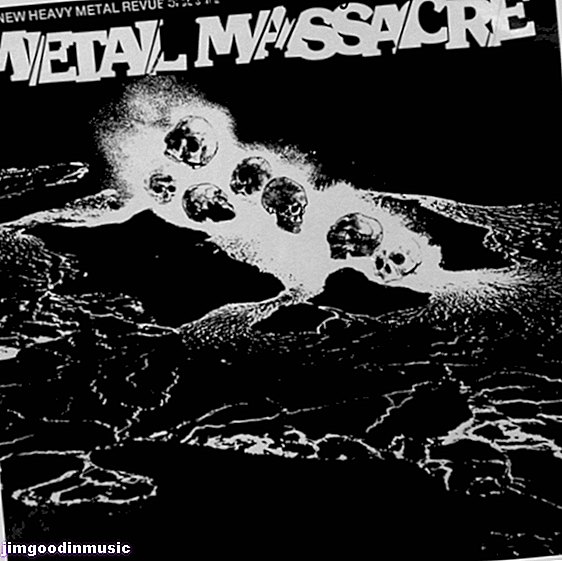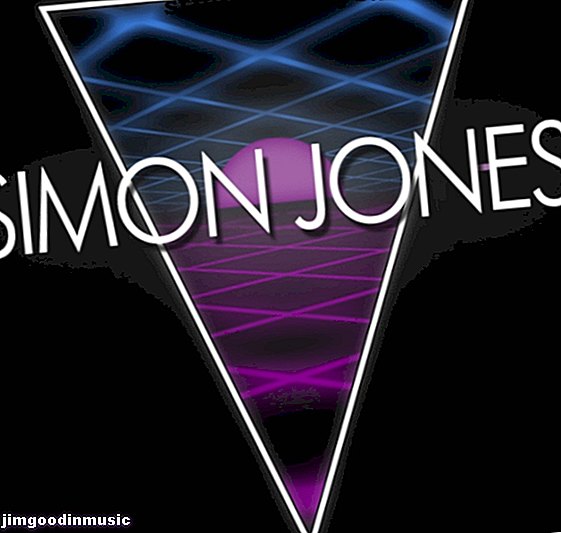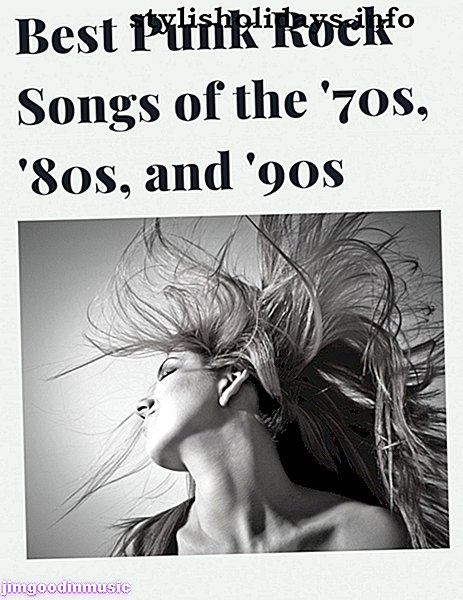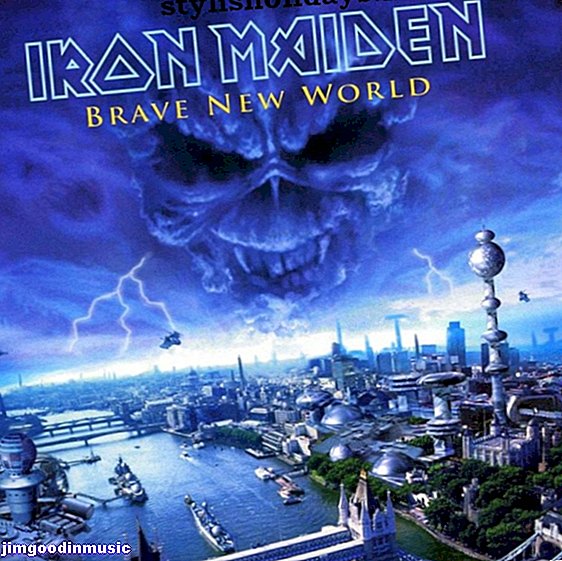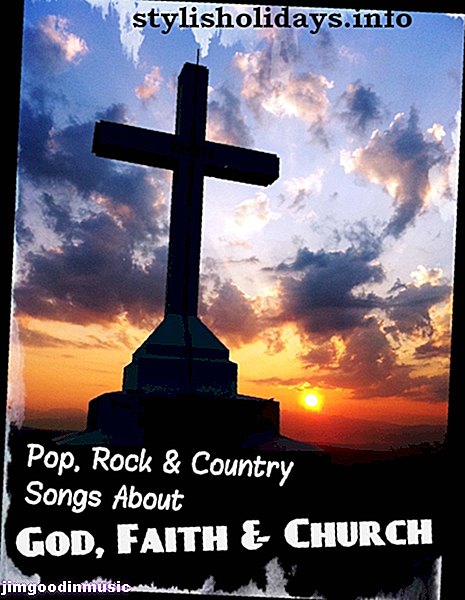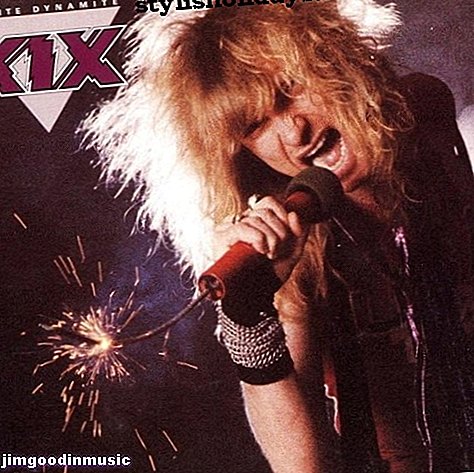Imao sam veliku količinu starih kaseta s glazbom koju sam želio zadržati. Odlučio sam ih pretvoriti u MP3 datoteke.
U početku sam razmišljao o povezivanju starog kasetofona s mikro audio ulazom na računalu i preuzimanjem softvera koji bi pretvorio zvuk u MP3. No, uvijek me opterećuje preuzimanje softvera koji možda ima viruse ili malware.
Uz neka istraživanja pronašao sam BlumWay USB kasetu za MP3 Converter na Amazonu. Ovaj kasetofon s 26 kaseta pretvara zvuk u MP3 datoteke i pohranjuje izravno na USB bljesak. Pretvorbu vrši interno, tako da nije potrebno računalo ili softver.
Nakon pretvorbe, možete kopirati MP3 datoteke za reprodukciju na iPod ili MP3 uređaju. Možete i snimiti na audio CD, ali za to će vam trebati prijenosno ili stolno računalo. Objasnit ću to kasnije.
Kad sam dobio ovaj uredni mali igrač u ruke i počeo ga koristiti, otkrio sam da je bolji nego što sam zamišljao. Trebalo mi je malo vremena da proučim korisnički vodič i eksperimentiram s igranjem kaseta i stvaranjem MP3 datoteka.
Brzo sam se objesio. Objasnit ću vam sve što sam naučio o ovoj sjajnoj jedinici, pa ako se odlučite nabaviti za sebe, informacije u ovom članku pomoći će vam. Imam način da objasnim stvari bolje od vodiča koji je uključen u jedinicu jer imam pozadinu tehničkog pisanja.

Zašto je tako jeftino?
Smanjivali su troškove ne uključujući sljedeće tražene stavke:
Flash memorijski pogon
Trebate nabaviti vlastiti flash pogon. Radi s USB 2.0 i 3.0 diskovima do 64 GB i formatiran je kao FAT, FAT32 ili exFAT. Koristio sam stariji pogon od 4 GB, koji drži oko 1.000 pjesama.
Zahtjevi napajanja
Za reprodukciju kaseta koristi dvije AA baterije. Također možete koristiti 5-voltni USB adapter ili priključiti ga u USB priključak na računalu. Uključen je kabel (prikazan na slici dolje), ali baterije i 5-voltni adapter nisu.
AA baterije su u redu za reprodukciju kaseta, ali otkrio sam da pretvaranje u MP3 i pisanje datoteka na flash pogon zahtijeva više energije. Možete upotrijebiti USB adapter ili punjač kao što je onaj koji koristite za svoj pametni telefon ili koristiti prijenosnu bateriju za napajanje kako je prikazano u nastavku. To sam koristio.

Uključeni su ušni ulošci i audio kabel, ali nema zvučnika
Pretpostavljam da su eliminirali zvučnika kako bi smanjili troškove. Jedinica uključuje stereo slušalice za praćenje tijekom digitalizacije ili za slušanje kazeta ako ih želite koristiti kao magnetofon.
Player možete koristiti i za slušanje MP3 datoteka na vašem fleš pogonu. Audio kabel je također uključen u slučaju da želite spojiti drugi audio uređaj na 3, 5 mm AUX priključnicu. Imao sam malo zvučnika koji sam koristio umjesto ušnog kapka, ali to je bila samo moja preferencija.
Jedna stvar koju valja napomenuti: Otkrio sam ako koristite adapter za SD karticu, preširok je i blokira AUX audio priključak, kao što je prikazano u nastavku. Trebate koristiti flash disk, kao što je prikazano na dvije prethodne slike.

Nije za nespretne
Još jedna stvar koju sam primijetio, vjerojatno zbog niskih troškova, je jeftina konstrukcija kućišta. No nisam to smatrao problemom. Značajan aspekt jedinice je njezina fenomenalna sposobnost pretvaranja kazeta u MP3.
Ipak, trebali biste znati da sam shvatio koliko moram biti oprezan s otvaranjem i zatvaranjem poklopca preko traka. Ako ste skloni nespretnoj osobi, možda biste uspjeli slomiti poklopac sa njegovih šarki.
Što drugo? Mehanički zvuk klika koji čujem kad pritisnem tipku "Reproduciraj" ili tipke za brzo i naprijed i natrag daju mi osjećaj kao da bi se mogli istrošiti nakon što je nekoliko puta uporabim. Nemojte očekivati da će trajati zauvijek.
Važna stvar je to što radi sjajan posao pretvaranja zvuka u MP3. A to olakšava zadatak.
Kroz pretvaranje blizu 100 vrpca bez problema sam pretvarao, ali pazim kako obrađujem stvari.
Imajte na umu da ionako nećete često koristiti ovu jedinicu, jer joj je osnovna svrha digitalizirati vrpce za igranje na drugom mjestu.

Zašto je tako jednostavno koristiti?
Sviđa mi se činjenica da to ne treba biti povezano s računalom. Sve to radi sam i sprema pretvorene MP3 datoteke na USB fleš pogon.
Automatski stvara direktorij zvan TAPEMP3 i on pohranjuje sve datoteke u toj mapi. Nazivi datoteka idu od FV0001.MP3 do FV9999.MP3. Ako nakon kopiranja na drugi uređaj izbrišete datoteke, ponovo započinje s FV0001.
Volio sam kako mogu otići i dopustiti da se nosi s teškim zadacima. Možete ga postaviti u "automatski" način rada, koji detektira tišinu između pjesama na vrpci i pokreće novu datoteku za svaku pjesmu.
U nastavku objasnim kako funkcionira ručni i automatski način rada.
Možete ga postaviti i tako da se na kraju jedne strane automatski preokrene i nastavi pretvoriti glazbu s druge strane, a da ne morate prevrtati vrpcu.
Što je uključeno?
- Kasetofon / pretvarač
- Korisnički priručnik
- USB do 3, 5 mm kabel koji se koristi za napajanje
- Slušalice s 3, 5 mm priključkom
- Audio kabel s 3, 5 mm priključnicama za dodatnu upotrebu
- Zaštitna futrola nosača
Dvostrana igra
Jedinica ima prekidač za odabir igranja samo jedne strane i zaustavljanje, ili automatski preokretanje i igranje druge strane. Vrpca se vrti unatrag dok igrate stranu 2, pa se na kraju potpuno namota kad se obavi s obje strane. U tom slučaju nema potrebe obrnuti.
Tijekom digitalizacije snimit će svu glazbu s obje strane ako odaberete opciju za reprodukciju obje strane.
Tipke za brzo naprijed (FF) i premotavanje unatrag (REW)
Otkrio sam neobičnu neobičnost. Funkcija FF i REW tipki prebacuje se kada vrpca svira s druge strane, a tjelesnost ne preokreće vrpcu.
To logično ima smisla, ali je zbunjujuće. Trebalo mi je vremena da se naviknem i sjetim se pritisnuti FF kad sam htio premotati vrpcu dok sviram obrnuto unazad. Shvatio sam?
Primijetio sam kako su neki ljudi ostavili komentare na Amazonu rekavši da jedinica nema mogućnost premotavanja unatrag, samo brzo naprijed. Otkrio sam da oba gumba rade dobro. Mislim da su se ljudi samo zbunili zbog okretnih funkcionalnosti tipki naprijed i natrag kad igraju drugu stranu, kao što sam upravo spomenuo.

Automatsko otkrivanje pojedinih pjesama
Volim ovu osobinu. Tijekom snimanja možete postaviti opciju da se svaka pjesma na kaseti podijeli u pojedinačne MP3 datoteke automatski. Otkriva tišinu između odabira glazbe i pokreće novu datoteku.
Upala sam u probleme s otkrivanjem tišine s nekoliko pjesama koje su imale dugu stanku. Reagirala je na jaz u glazbi kao da je kraj pjesme i podijelila je u dvije datoteke.
Bilo je lako popraviti. Trebao sam samo digitalizirati tu pjesmu u ručnom načinu rada. Prilikom snimanja u ručnom načinu rada morate slušati tijekom snimanja kako biste znali odakle započeti i zaustaviti snimanje dok traka traje.

Digitalizacija upravljačkih gumba
Pogledajte sliku iznad dok ste čitali ovaj odjeljak.
Prije digitalizacije vrpce, morate najprije priključiti flash pogon na USB priključak. Zeleno LED svjetlo značit će da je spremno i da je prema zadanom u ručnom načinu rada.
Značajka digitalizacije odvojena je od fizičke reprodukcije kasete. To je moćna značajka za koju smatram da je pravilno planiranje razvoja ove jedinice. To vrlo lako popravlja stvari. Objasnit ću što mislim.
Gumb "PLAY" pokreće vrpcu, a zatim možete upravljati postupkom digitalizacije pomoću kontrolnih tipki dok se vrpca reproducira. Gurnite jedinicu na njenu stražnju stranu. Upravljački gumbi nalaze se na poleđini.
Kad želim digitalizirati vrpcu, stavljam je u jedinicu i pritisnem gumb za reprodukciju. Zatim, prije nego što dođete do prvog odabira, pritisnem tipku "Snimanje pokretanja / zaustavljanja" na stražnjoj strani uređaja. Pogledajte gornju sliku. Dodao sam tekstualne mjehuriće kako bi bilo jasno što je što.
Počinje u ručnom načinu rada i mogu započeti i zaustaviti snimanje u bilo kojem trenutku dok se kaseta nastavlja reproducirati. Tako između svake pjesme brzo pritisnem tipku "Sljedeća pjesma" i jedinica započne snimati novu MP3 datoteku.
Ako želim otići i pustiti ga da automatski digitalizira cijelu vrpcu s zasebnim datotekama za svaku pjesmu, prebacujem je u automatski način prije nego što prva pjesma počne svirati. To radim pritiskom na gumb "Sljedeća pjesma" i držim ga tri sekunde dok zeleno LED svjetlo ne postane plavo. To znači da je u automatskom načinu rada.
Jednom u automatskom načinu rada, mogu ga ostaviti na miru, a on će automatski stvoriti pojedinačne MP3 datoteke za svaku pjesmu, uključujući sve pjesme sa strane dvije trake. Bila sam oduševljena time što je to dobro uspjelo.
Kad sam ga prvi put testirao, promatrao sam treptavu plavu svjetlost dok je snimala pjesmu. Kad je došao kraj i nastala tišina, vidio sam da plavo svjetlo na trenutak prestaje treptati. Tada je brzo opet počelo treptati. To mi je dokazalo da je otkrio tišinu i pokrenuo novu MP3 datoteku.
Kasnije, kad sam zaglavio USB flash pogon u svoj Mac kako bih provjerio, vidio sam da su sve datoteke stvorene ispravno.
Jednu stvar želim pojasniti. Ne morate pritisnuti tipku "Snimanje pokretanja / zaustavljanja" između pjesama tijekom digitalizacije cijele vrpce u ručnom načinu rada. Samo brzo pritisnite tipku „Dalje“ kao što sam već spomenula. To će brzo započeti snimanje nove MP3 datoteke bez propuštanja početka sljedeće pjesme.
Dodatni gumbi su za reprodukciju u slučaju da želite koristiti jedinicu za reprodukciju glazbe koju već imate na flash disku. "Prethodni zapis" i "Sljedeći zapis" upravo su ono što zvuče.
Gumb "Sljedeća pjesma" koristi se i za promjenu načina rada s ručnog u automatski, držeći ga nekoliko sekundi dok LED ne postane plav. Ponavljam to jer mi je trebalo vremena da se i sam naviknem. Stoga vrijedi ponoviti. Tipke "+" i "-" kontroliraju glasnoću prilikom reprodukcije.
Kako snimiti audio CD s MP3 datotekama
Spremanje CD-ova nije funkcija BlumWay-ovog pretvarača. Ako želite stvoriti audio CD sa MP3 datotekama, to ćete trebati učiniti s računala s upisanim CD / DVD pogonom i odgovarajućim softverom koji može snimiti CD. Samo koristite CD (CD-R) koji se može snimiti. Nemojte koristiti CD (CD-RW koji se može upisivati) jer ne može raditi sa starijim CD uređajima.
Možete kopirati datoteke s flash pogona bilo gdje. Nakon što sam pretvorio neke vrpce, priključio sam flash disk na Mac kako bih kopirao datoteke na tvrdi disk. To možete učiniti i s računalom. I Apple iOS i Microsoft Windows prepoznaju MP3 datoteke.
Kao što sam već spomenuo, datoteke se spremaju na flash pogon u direktoriju koji se zove TAPEMP3, a sve datoteke nazivaju FV0001.MP3 do FV9999.MP3. Zapamtite, započinje iznova s FV0001 ako izbrišete datoteke s flash pogona.
Datoteke sam preimenovao u imena izvođača i pjesama na svom Mac računalu, ali to nije potrebno. Upravo sam to učinio radi vlastite reference. Odatle sam ih spalila u CD koji sam mogao reproducirati u svom automobilu. CD (CD-R) kapaciteta 650 MB može sadržavati oko 74 minute glazbe.

CD uređaji u većini vozila ovih dana mogu reproducirati MP3 datoteke, pa umjesto snimanja audio CD-ova možete stvoriti MP3 CD-ove s podacima. BlumWay Converter pravi MP3 datoteke s komprimiranim 128 Kbps, tako da na jedan CD-R disk od 650 MB možete smjestiti oko 200 pjesama ako ga formatirate kao MP3 CD.
Uz Google pretraživanje možete pronaći besplatni softver za snimanje MP3 CD-a. Microsoft preporučuje Express Burn, besplatni snimač za Windows koji stvara audio ili MP3 diskove, kao i DVD. 1
Već imate mogućnost snimanja CD-a na računalu ako imate Apple. Aplikacija Music na macOS Catalina i iTunes na prethodnom Mac OS-u imaju mogućnost snimanja popisa za reprodukciju na audio CD ili MP3 CD. 2
Kopiranje MP3 datoteka u MP3 uređaj još je jednostavnije. Jednostavno spojite svoj MP3 uređaj na USB priključak na računalu i flash pogon koji sadrži datoteke u drugi USB priključak. Zatim jednostavno povucite i ispustite datoteke mišem.

Moj zaključak i gdje kupiti
Oduševljen sam s BlumWay USB kaseta u MP3 Converter i otkrio sam da možete odabrati besplatnu dostavu iz Amazona, čak i ako nemate Amazon Prime.
Digitalizirao sam stare kasete koje bih snimio na audio CD-ove, a na kraju sam kupio još jedan pretvarač za prijateljev rođendan. Imala je i mnogo kaseta, a uvijek je govorila da želi slušati pjesme na svom MP3 uređaju.
Bez obzira na to što se odlučite baviti konvertiranom glazbom, uživat ćete u beskrajno uživanje sada kad te pjesme iz prošlosti ponovo možete čuti, u bilo kojem modernom sviraču.
Reference
- Iznimno snimanje CD i DVD snimača Besplatno. Microsoft.com
- Snimanje CD-ova i DVD-ova na Mac. Apple.com